
Dalam tutorial ini, kami akan menunjukkan kepada Anda cara menginstal XRDP di CentOS 7. Bagi Anda yang tidak tahu, Bagi Anda yang tidak tahu, xrdp adalah Open Server Protokol Desktop Jarak Jauh Sumber, yang memungkinkan Anda melakukan RDP ke server Linux Anda. Protokol ini memiliki kemampuan lebih dari VNC, seperti memasang drive lokal atau printer ke komputer jarak jauh. Protokol ini mampu menerima koneksi dari klien rdesktop, freerdp, dan desktop jarak jauh di platform lain. Jika Anda mencari sesuatu yang mirip dengan desktop jarak jauh untuk CentOS, Anda beruntung, XRDP adalah jawabannya.
Artikel ini mengasumsikan Anda memiliki setidaknya pengetahuan dasar tentang Linux, tahu cara menggunakan shell, dan yang terpenting, Anda meng-host situs Anda di VPS Anda sendiri. Instalasinya cukup sederhana. Saya akan menunjukkan langkah-demi-langkah instalasi xrdp pada CentOS 7.
Prasyarat
- Server yang menjalankan salah satu sistem operasi berikut:CentOS 7.
- Sebaiknya Anda menggunakan penginstalan OS baru untuk mencegah potensi masalah.
- Akses SSH ke server (atau cukup buka Terminal jika Anda menggunakan desktop).
- Seorang
non-root sudo useratau akses keroot user. Kami merekomendasikan untuk bertindak sebagainon-root sudo user, namun, karena Anda dapat membahayakan sistem jika tidak berhati-hati saat bertindak sebagai root.
Instal XRDP di CentOS 7
Langkah 1. Pertama, Instal paket repositori EPEL.
## RHEL/CentOS 7 64-Bit ## # wget http://dl.fedoraproject.org/pub/epel/7/x86_64/e/epel-release-7-5.noarch.rpm # rpm -ivh epel-release-7-5.noarch.rpm
Langkah 2. Menginstal desktop jarak jauh XRDP di CentOS 7.
Instal xrdp menggunakan YUM:
yum update yum -y install xrdp tigervnc-server
Langkah 3. Mulai layanan xrdp.
systemctl start xrdp.service
Aktifkan layanan xrdp saat startup sistem:
systemctl enable xrdp.service
Langkah 4. Konfigurasi Firewall atau Iptables.
Jika Anda tidak dapat terhubung ke jendela Login XRDP, periksa pengaturan iptables Anda. Jika Anda menggunakan iptables, Anda perlu mengedit aturan dan menambahkan port 3389 ke daftar INPUT.
firewall-cmd --permanent --zone=public --add-port=3389/tcp firewall-cmd --reload
Langkah 5. Akses xrdp.
Sekarang luncurkan koneksi desktop jarak jauh Linux ke host atau sesi desktop jarak jauh, sekarang Anda seharusnya dapat masuk dengan LDAP atau kredensial masuk lokal.
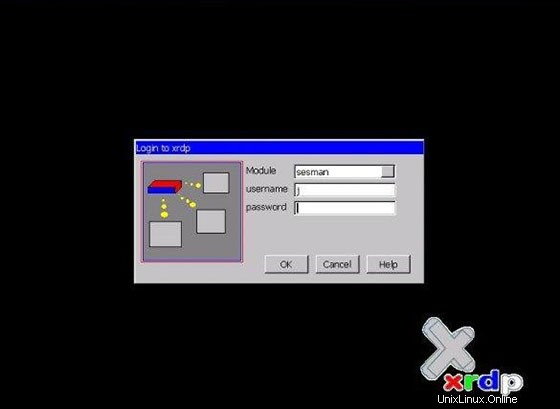
Selamat! Anda telah berhasil menginstal server xrdp. Terima kasih telah menggunakan tutorial ini untuk menginstal xrdp pada sistem CentOS 7. Untuk bantuan tambahan atau informasi berguna, kami menyarankan Anda untuk memeriksa situs resmi xrdp.